bluetooth Lancia Ypsilon 2016 Drift- och underhållshandbok (in Swedish)
[x] Cancel search | Manufacturer: LANCIA, Model Year: 2016, Model line: Ypsilon, Model: Lancia Ypsilon 2016Pages: 204, PDF Size: 5.46 MB
Page 180 of 204
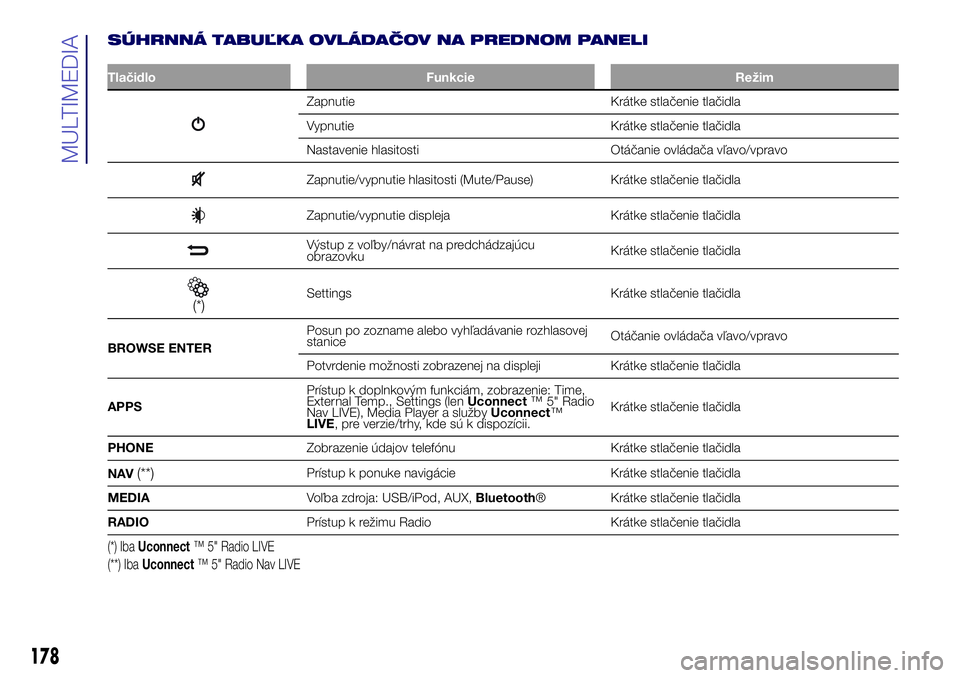
SÚHRNNÁ TABUĽKA OVLÁDAČOV NA PREDNOM PANELI
Tlačidlo Funkcie Režim
Zapnutie Krátke stlačenie tlačidla
Vypnutie Krátke stlačenie tlačidla
Nastavenie hlasitosti Otáčanie ovládača vľavo/vpravo
Zapnutie/vypnutie hlasitosti (Mute/Pause) Krátke stlačenie tlačidla
Zapnutie/vypnutie displeja Krátke stlačenie tlačidla
Výstup z voľby/návrat na predchádzajúcu
obrazovkuKrátke stlačenie tlačidla
(*)Settings Krátke stlačenie tlačidla
BROWSE ENTERPosun po zozname alebo vyhľadávanie rozhlasovej
staniceOtáčanie ovládača vľavo/vpravo
Potvrdenie možnosti zobrazenej na displeji Krátke stlačenie tlačidla
APPSPrístup k doplnkovým funkciám, zobrazenie: Time,
External Temp., Settings (lenUconnect™ 5" Radio
Nav LIVE), Media Player a službyUconnect™
LIVE, pre verzie/trhy, kde sú k dispozícii.Krátke stlačenie tlačidla
PHONEZobrazenie údajov telefónu Krátke stlačenie tlačidla
NAV
(**)Prístup k ponuke navigácie Krátke stlačenie tlačidla
MEDIAVoľba zdroja: USB/iPod, AUX,Bluetooth® Krátke stlačenie tlačidla
RADIOPrístup k režimu Radio Krátke stlačenie tlačidla
(*) IbaUconnect™ 5" Radio LIVE
(**) IbaUconnect™ 5" Radio Nav LIVE
178
MULTIMEDIA
Page 182 of 204

SÚHRNNÁ TABUĽKA OVLÁDAČOV NA VOLANTE
Tlačidlo Interakcia
❒Príjem prichádzajúceho telefónneho hovoru
❒Príjem druhého telefonátu a prerušenie aktívneho telefonátu
❒Aktivácia rozpoznania hlasových príkazov pre funkciu telefónu
❒Prerušenie hlasového hlásenia za účelom vyslovenia nového hlásenia
❒Prerušenia rozpoznávania hlasu
❒Odmietnutie prichádzajúceho telefonického hovoru
❒Ukončenie prebiehajúceho telefonického hovoru
❒Vypnutie/zapnutie mikrofónu počas telefonického hovoru
❒Aktivácia/vypnutie Pauzy zdrojov USB/iPod,
Bluetooth®
❒Aktivácia/vypnutie funkcie Mute rádia
+/–Krátke stlačenie: zvýšenie/zníženie hlasitosti jednotlivými stlačeniami
Dlhé stlačenie: nepretržité zvyšovanie/znižovanie hlasitosti, až do uvoľnenia
❒Aktivácia hlasového ovládania
❒Prerušenie hlasovej správy, aby sa mohol vydať nový hlasový príkaz
❒Prerušenia rozpoznávania hlasu
Otočenie pravého kolieska smerom hore alebo smerom dole:
❒Krátke stlačenie (režim rádia): výber nasledujúcej/predchádzajúcej rozhlasovej stanice
❒Dlhé stlačenie (režim rádia): prehľadávanie vyšších/nižších frekvencií, až do uvoľnenia
❒Krátke stlačenie (režim USB/iPod,
Bluetooth®): výber nasledujúcej/predchádzajúcej skladby
❒Dlhé stlačenie (režim USB/iPod,
Bluetooth®): rýchly posun dopredu/dozadu až do uvoľnenia
180
MULTIMEDIA
Page 183 of 204

ZAPNUTIE/VYPNUTIE
SYSTÉMU
Systém sa zapína/vypína stlačením
tlačidla/ovládača
(ON/OFF).
Otáčaním tlačidla/ovládača smerom
vpravo sa hlasitosť zvyšuje, v opačnom
smere sa znižuje.
Systém je vybavený nasledujúcimi
ladiacimi zariadeniami: AM, FM a DAB
(pre verzie/trhy, kde sú k dispozícii).
REŽIM RÁDIA
Pri aktivácii režimu Rádio stlačte tlačidlo
RADIO na prednom paneli.
Po voľbe želanej rádiovej stanice sa na
displeji zobrazia nasledujúce informácie:
V hornej časti: v zozname
rozhlasových staníc uložených v pamäti
(preset) sa zvýrazní práve počúvaná
stanica.
V strednej časti: zobrazenie názvu
počúvanej rozhlasovej stanice a
grafické tlačidlá na voľbu
predchádzajúcej alebo nasledujúcej
rozhlasovej stanice.
V spodnej časti: zobrazenie
nasledujúcich grafických tlačidiel:
❒„Browse": zoznam rozhlasových
staníc, ktoré sú k dispozícii;
❒„AM/FM", „AM/DAB", „FM/DAB":
voľby želaného frekvenčného pásma
(konfigurovateľné grafické tlačidlo v
závislosti od zvoleného pásma: AM, FM
alebo DAB);❒„Tune" : manuálne naladenie
rozhlasovej stanice (nie je k dispozícii
pre rádio DAB);
❒„Info": doplnkové informácie o
počúvanom zdroji;
❒„Audio": prístup k obrazovke „Audio
Settings".
Výber rozhlasovej stanice
Na vyhľadanie želanej rozhlasovej
stanice stlačte grafické tlačidlá
alebona displeji alebo stlačte
ovládače na volante.
Vyhľadanie predchádzajúcej/
nasledujúcej rozhlasovej stanice
Krátko stlačte grafické tlačidlá
alebona displeji: po uvoľnení
tlačidla sa zobrazí predchádzajúca
alebo nasledujúca rozhlasová stanica.
Rýchle vyhľadanie
predchádzajúcej/nasledujúcej
rozhlasovej stanice
Podržte stlačené grafické tlačidlá
alebona displeji, čím sa
vykoná rýchle vyhľadanie: po uvoľnení
tlačidla sa bude počúvať prvá naladená
rozhlasová stanica.
Menu audio
Aby ste vstúpili do ponuky „Audio",
stlačte grafické tlačidlo „Audio" v
spodnej časti displeja.Pomocou ponuky „Audio" je možné
urobiť nasledujúce nastavenia:
❒„Equalizer" (Ekvalizér) (pre verzie/trhy,
kde sa dodáva);
❒„Balance/Fade" (nastavenie
vyváženia zvuku vpravo/vľavo a
vpredu/vzadu);
❒„Speed Adjusted Volume"
(automatické nastavovanie hlasitosti
podľa rýchlosti vozidla);
❒„Loudness" (Hlasitosť) (pre
verzie/trhy, kde sa dodáva);
❒„Auto-On Radio";
❒„Radio Off Delay".
Aby ste z ponuky „Audio" vystúpili,
stlačte grafické tlačidlo
/Done.
REŽIM MEDIA
Výber zdroja zvuku
Stlačením grafického tlačidla „Source"
zvoľte želaný zdroj audio z tých, ktoré
sú k dispozícii: AUX, USB, iPod alebo
Bluetooth®.
POZNÁMKA Používanie aplikácií
nainštalovaných na prenosných
zariadeniach nemusí byť kompatibilné
so systémomUconnect™
181
Page 184 of 204
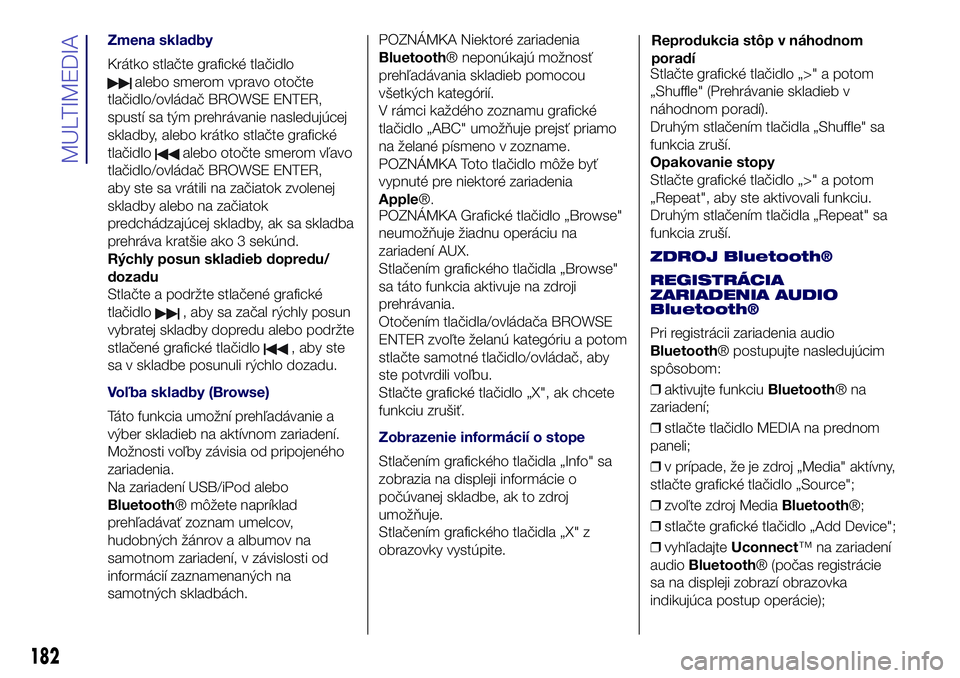
Zmena skladby
Krátko stlačte grafické tlačidlo
alebo smerom vpravo otočte
tlačidlo/ovládač BROWSE ENTER,
spustí sa tým prehrávanie nasledujúcej
skladby, alebo krátko stlačte grafické
tlačidlo
alebo otočte smerom vľavo
tlačidlo/ovládač BROWSE ENTER,
aby ste sa vrátili na začiatok zvolenej
skladby alebo na začiatok
predchádzajúcej skladby, ak sa skladba
prehráva kratšie ako 3 sekúnd.
Rýchly posun skladieb dopredu/
dozadu
Stlačte a podržte stlačené grafické
tlačidlo
, aby sa začal rýchly posun
vybratej skladby dopredu alebo podržte
stlačené grafické tlačidlo
, aby ste
sa v skladbe posunuli rýchlo dozadu.
Voľba skladby (Browse)
Táto funkcia umožní prehľadávanie a
výber skladieb na aktívnom zariadení.
Možnosti voľby závisia od pripojeného
zariadenia.
Na zariadení USB/iPod alebo
Bluetooth® môžete napríklad
prehľadávať zoznam umelcov,
hudobných žánrov a albumov na
samotnom zariadení, v závislosti od
informácií zaznamenaných na
samotných skladbách.POZNÁMKA Niektoré zariadenia
Bluetooth® neponúkajú možnosť
prehľadávania skladieb pomocou
všetkých kategórií.
V rámci každého zoznamu grafické
tlačidlo „ABC" umožňuje prejsť priamo
na želané písmeno v zozname.
POZNÁMKA Toto tlačidlo môže byť
vypnuté pre niektoré zariadenia
Apple®.
POZNÁMKA Grafické tlačidlo „Browse"
neumožňuje žiadnu operáciu na
zariadení AUX.
Stlačením grafického tlačidla „Browse"
sa táto funkcia aktivuje na zdroji
prehrávania.
Otočením tlačidla/ovládača BROWSE
ENTER zvoľte želanú kategóriu a potom
stlačte samotné tlačidlo/ovládač, aby
ste potvrdili voľbu.
Stlačte grafické tlačidlo „X", ak chcete
funkciu zrušiť.
Zobrazenie informácií o stope
Stlačením grafického tlačidla „Info" sa
zobrazia na displeji informácie o
počúvanej skladbe, ak to zdroj
umožňuje.
Stlačením grafického tlačidla „X" z
obrazovky vystúpite.Reprodukcia stôp v náhodnom
poradí
Stlačte grafické tlačidlo „>" a potom
„Shuffle" (Prehrávanie skladieb v
náhodnom poradí).
Druhým stlačením tlačidla „Shuffle" sa
funkcia zruší.
Opakovanie stopy
Stlačte grafické tlačidlo „>" a potom
„Repeat", aby ste aktivovali funkciu.
Druhým stlačením tlačidla „Repeat" sa
funkcia zruší.
ZDROJ Bluetooth®
REGISTRÁCIA
ZARIADENIA AUDIO
Bluetooth®
Pri registrácii zariadenia audio
Bluetooth® postupujte nasledujúcim
spôsobom:
❒aktivujte funkciuBluetooth®na
zariadení;
❒stlačte tlačidlo MEDIA na prednom
paneli;
❒v prípade, že je zdroj „Media" aktívny,
stlačte grafické tlačidlo „Source";
❒zvoľte zdroj MediaBluetooth®;
❒stlačte grafické tlačidlo „Add Device";
❒vyhľadajteUconnect™ na zariadení
audioBluetooth® (počas registrácie
sa na displeji zobrazí obrazovka
indikujúca postup operácie);
182
MULTIMEDIA
Page 185 of 204
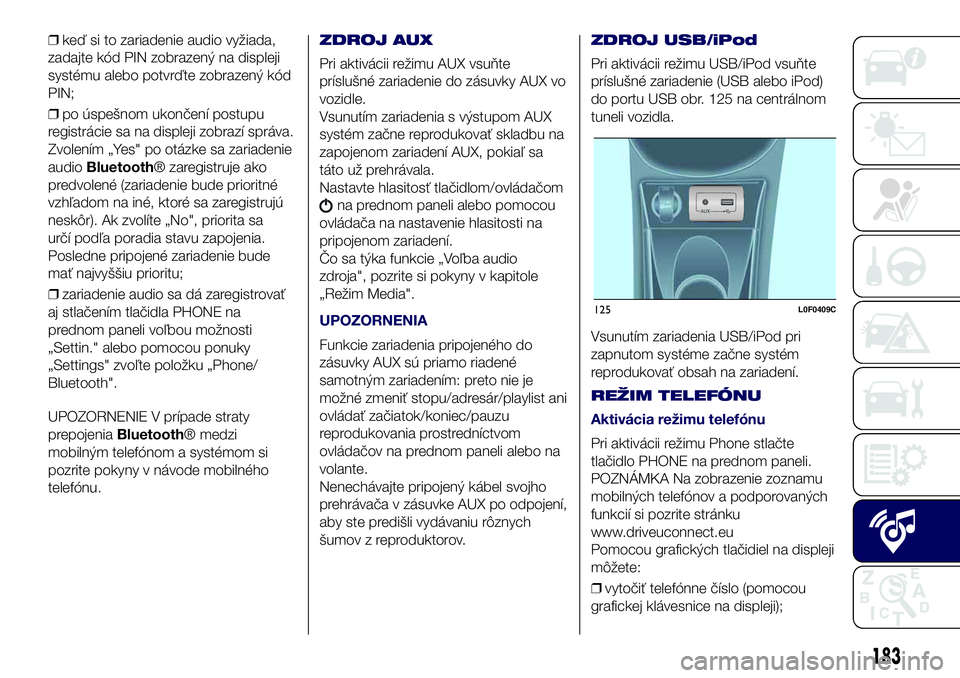
❒keď si to zariadenie audio vyžiada,
zadajte kód PIN zobrazený na displeji
systému alebo potvrďte zobrazený kód
PIN;
❒po úspešnom ukončení postupu
registrácie sa na displeji zobrazí správa.
Zvolením „Yes" po otázke sa zariadenie
audioBluetooth® zaregistruje ako
predvolené (zariadenie bude prioritné
vzhľadom na iné, ktoré sa zaregistrujú
neskôr). Ak zvolíte „No", priorita sa
určí podľa poradia stavu zapojenia.
Posledne pripojené zariadenie bude
mať najvyššiu prioritu;
❒zariadenie audio sa dá zaregistrovať
aj stlačením tlačidla PHONE na
prednom paneli voľbou možnosti
„Settin." alebo pomocou ponuky
„Settings" zvoľte položku „Phone/
Bluetooth".
UPOZORNENIE V prípade straty
prepojeniaBluetooth® medzi
mobilným telefónom a systémom si
pozrite pokyny v návode mobilného
telefónu.ZDROJ AUX
Pri aktivácii režimu AUX vsuňte
príslušné zariadenie do zásuvky AUX vo
vozidle.
Vsunutím zariadenia s výstupom AUX
systém začne reprodukovať skladbu na
zapojenom zariadení AUX, pokiaľ sa
táto už prehrávala.
Nastavte hlasitosť tlačidlom/ovládačom
na prednom paneli alebo pomocou
ovládača na nastavenie hlasitosti na
pripojenom zariadení.
Čo sa týka funkcie „Voľba audio
zdroja", pozrite si pokyny v kapitole
„Režim Media".
UPOZORNENIA
Funkcie zariadenia pripojeného do
zásuvky AUX sú priamo riadené
samotným zariadením: preto nie je
možné zmeniť stopu/adresár/playlist ani
ovládať začiatok/koniec/pauzu
reprodukovania prostredníctvom
ovládačov na prednom paneli alebo na
volante.
Nenechávajte pripojený kábel svojho
prehrávača v zásuvke AUX po odpojení,
aby ste predišli vydávaniu rôznych
šumov z reproduktorov.
ZDROJ USB/iPod
Pri aktivácii režimu USB/iPod vsuňte
príslušné zariadenie (USB alebo iPod)
do portu USB obr. 125 na centrálnom
tuneli vozidla.
Vsunutím zariadenia USB/iPod pri
zapnutom systéme začne systém
reprodukovať obsah na zariadení.
REŽIM TELEFÓNU
Aktivácia režimu telefónu
Pri aktivácii režimu Phone stlačte
tlačidlo PHONE na prednom paneli.
POZNÁMKA Na zobrazenie zoznamu
mobilných telefónov a podporovaných
funkcií si pozrite stránku
www.driveuconnect.eu
Pomocou grafických tlačidiel na displeji
môžete:
❒vytočiť telefónne číslo (pomocou
grafickej klávesnice na displeji);
125L0F0409C
183
Page 186 of 204
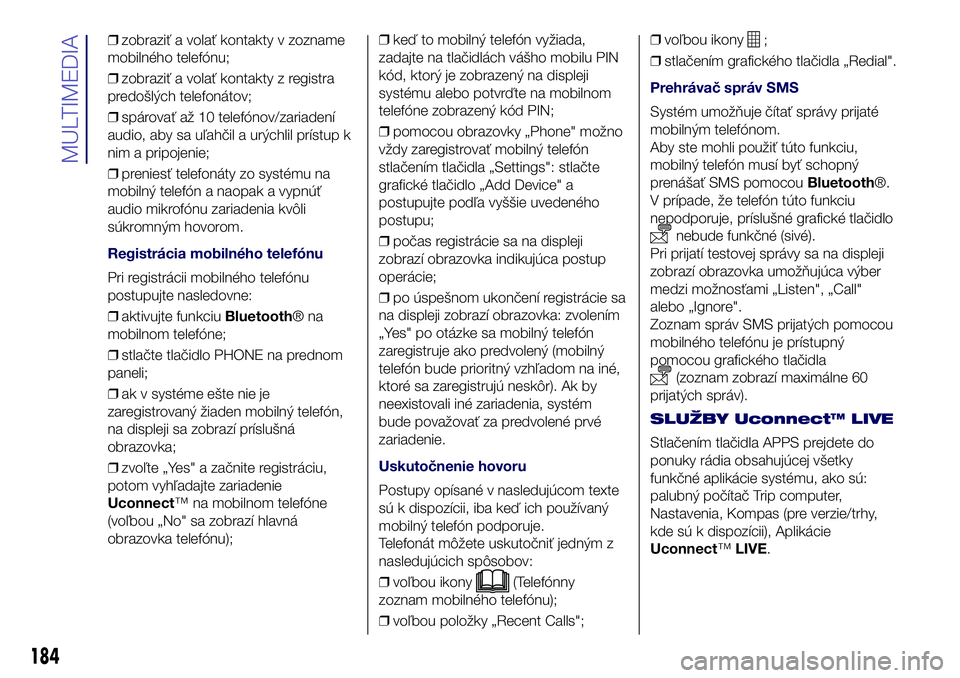
❒zobraziť a volať kontakty v zozname
mobilného telefónu;
❒zobraziť a volať kontakty z registra
predošlých telefonátov;
❒spárovať až 10 telefónov/zariadení
audio, aby sa uľahčil a urýchlil prístup k
nim a pripojenie;
❒preniesť telefonáty zo systému na
mobilný telefón a naopak a vypnúť
audio mikrofónu zariadenia kvôli
súkromným hovorom.
Registrácia mobilného telefónu
Pri registrácii mobilného telefónu
postupujte nasledovne:
❒aktivujte funkciuBluetooth®na
mobilnom telefóne;
❒stlačte tlačidlo PHONE na prednom
paneli;
❒ak v systéme ešte nie je
zaregistrovaný žiaden mobilný telefón,
na displeji sa zobrazí príslušná
obrazovka;
❒zvoľte „Yes" a začnite registráciu,
potom vyhľadajte zariadenie
Uconnect™ na mobilnom telefóne
(voľbou „No" sa zobrazí hlavná
obrazovka telefónu);❒keď to mobilný telefón vyžiada,
zadajte na tlačidlách vášho mobilu PIN
kód, ktorý je zobrazený na displeji
systému alebo potvrďte na mobilnom
telefóne zobrazený kód PIN;
❒pomocou obrazovky „Phone" možno
vždy zaregistrovať mobilný telefón
stlačením tlačidla „Settings": stlačte
grafické tlačidlo „Add Device" a
postupujte podľa vyššie uvedeného
postupu;
❒počas registrácie sa na displeji
zobrazí obrazovka indikujúca postup
operácie;
❒po úspešnom ukončení registrácie sa
na displeji zobrazí obrazovka: zvolením
„Yes" po otázke sa mobilný telefón
zaregistruje ako predvolený (mobilný
telefón bude prioritný vzhľadom na iné,
ktoré sa zaregistrujú neskôr). Ak by
neexistovali iné zariadenia, systém
bude považovať za predvolené prvé
zariadenie.
Uskutočnenie hovoru
Postupy opísané v nasledujúcom texte
sú k dispozícii, iba keď ich používaný
mobilný telefón podporuje.
Telefonát môžete uskutočniť jedným z
nasledujúcich spôsobov:
❒voľbou ikony
(Telefónny
zoznam mobilného telefónu);
❒voľbou položky „Recent Calls";❒voľbou ikony
;
❒stlačením grafického tlačidla „Redial".
Prehrávač správ SMS
Systém umožňuje čítať správy prijaté
mobilným telefónom.
Aby ste mohli použiť túto funkciu,
mobilný telefón musí byť schopný
prenášať SMS pomocouBluetooth®.
V prípade, že telefón túto funkciu
nepodporuje, príslušné grafické tlačidlo
nebude funkčné (sivé).
Pri prijatí testovej správy sa na displeji
zobrazí obrazovka umožňujúca výber
medzi možnosťami „Listen", „Call"
alebo „Ignore".
Zoznam správ SMS prijatých pomocou
mobilného telefónu je prístupný
pomocou grafického tlačidla
(zoznam zobrazí maximálne 60
prijatých správ).
SLUŽBY Uconnect™ LIVE
Stlačením tlačidla APPS prejdete do
ponuky rádia obsahujúcej všetky
funkčné aplikácie systému, ako sú:
palubný počítač Trip computer,
Nastavenia, Kompas (pre verzie/trhy,
kde sú k dispozícii), Aplikácie
Uconnect™LIVE.
184
MULTIMEDIA
Page 187 of 204
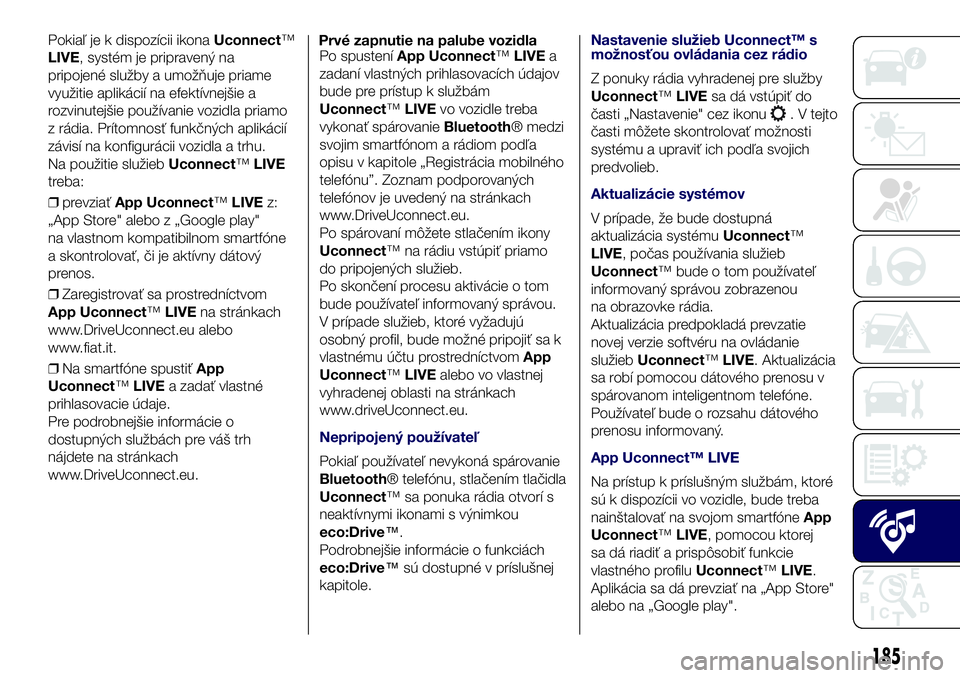
Pokiaľ je k dispozícii ikonaUconnect™
LIVE, systém je pripravený na
pripojené služby a umožňuje priame
využitie aplikácií na efektívnejšie a
rozvinutejšie používanie vozidla priamo
z rádia. Prítomnosť funkčných aplikácií
závisí na konfigurácii vozidla a trhu.
Na použitie služiebUconnect™LIVE
treba:
❒prevziaťApp Uconnect™LIVEz:
„App Store" alebo z „Google play"
na vlastnom kompatibilnom smartfóne
a skontrolovať, či je aktívny dátový
prenos.
❒Zaregistrovať sa prostredníctvom
App Uconnect™LIVEna stránkach
www.DriveUconnect.eu alebo
www.fiat.it.
❒Na smartfóne spustiťApp
Uconnect™LIVEa zadať vlastné
prihlasovacie údaje.
Pre podrobnejšie informácie o
dostupných službách pre váš trh
nájdete na stránkach
www.DriveUconnect.eu.Prvé zapnutie na palube vozidla
Po spusteníApp Uconnect™LIVEa
zadaní vlastných prihlasovacích údajov
bude pre prístup k službám
Uconnect™LIVEvo vozidle treba
vykonať spárovanieBluetooth® medzi
svojim smartfónom a rádiom podľa
opisu v kapitole „Registrácia mobilného
telefónu”. Zoznam podporovaných
telefónov je uvedený na stránkach
www.DriveUconnect.eu.
Po spárovaní môžete stlačením ikony
Uconnect™ na rádiu vstúpiť priamo
do pripojených služieb.
Po skončení procesu aktivácie o tom
bude používateľ informovaný správou.
V prípade služieb, ktoré vyžadujú
osobný profil, bude možné pripojiť sa k
vlastnému účtu prostredníctvomApp
Uconnect™LIVEalebo vo vlastnej
vyhradenej oblasti na stránkach
www.driveUconnect.eu.
Nepripojený používateľ
Pokiaľ používateľ nevykoná spárovanie
Bluetooth® telefónu, stlačením tlačidla
Uconnect™ sa ponuka rádia otvorí s
neaktívnymi ikonami s výnimkou
eco:Drive™.
Podrobnejšie informácie o funkciách
eco:Drive™sú dostupné v príslušnej
kapitole.
Nastavenie služieb Uconnect™ s
možnosťou ovládania cez rádio
Z ponuky rádia vyhradenej pre služby
Uconnect™LIVEsa dá vstúpiť do
časti „Nastavenie" cez ikonu
. V tejto
časti môžete skontrolovať možnosti
systému a upraviť ich podľa svojich
predvolieb.
Aktualizácie systémov
V prípade, že bude dostupná
aktualizácia systémuUconnect™
LIVE, počas používania služieb
Uconnect™ bude o tom používateľ
informovaný správou zobrazenou
na obrazovke rádia.
Aktualizácia predpokladá prevzatie
novej verzie softvéru na ovládanie
služiebUconnect™LIVE. Aktualizácia
sa robí pomocou dátového prenosu v
spárovanom inteligentnom telefóne.
Používateľ bude o rozsahu dátového
prenosu informovaný.
App Uconnect™ LIVE
Na prístup k príslušným službám, ktoré
sú k dispozícii vo vozidle, bude treba
nainštalovať na svojom smartfóneApp
Uconnect™LIVE, pomocou ktorej
sa dá riadiť a prispôsobiť funkcie
vlastného profiluUconnect™LIVE.
Aplikácia sa dá prevziať na „App Store"
alebo na „Google play".
185
Page 189 of 204
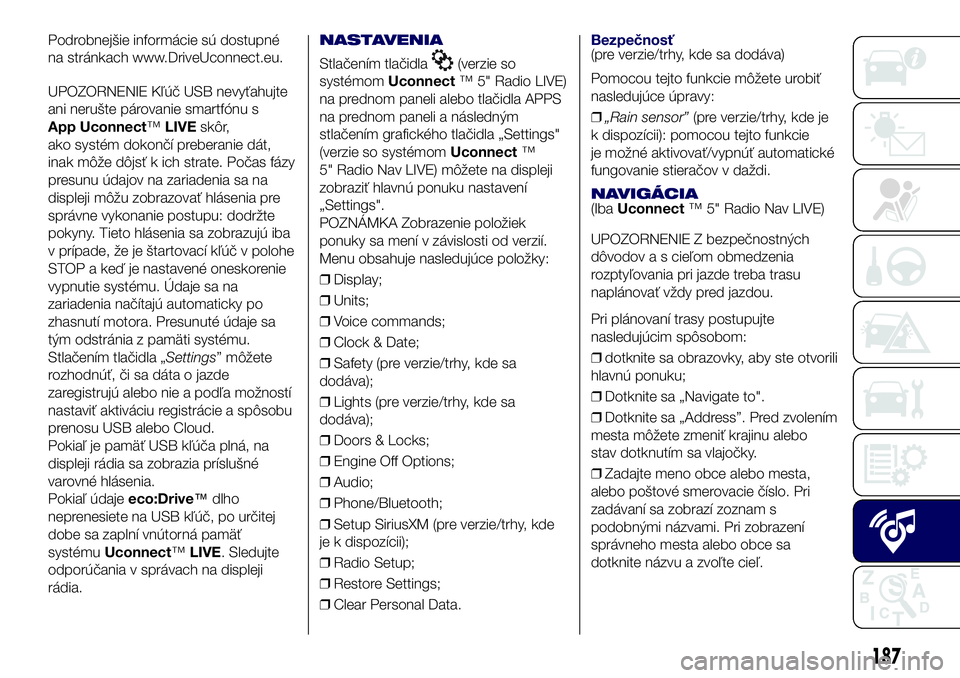
Podrobnejšie informácie sú dostupné
na stránkach www.DriveUconnect.eu.
UPOZORNENIE Kľúč USB nevyťahujte
ani nerušte párovanie smartfónu s
App Uconnect™LIVEskôr,
ako systém dokončí preberanie dát,
inak môže dôjsť k ich strate. Počas fázy
presunu údajov na zariadenia sa na
displeji môžu zobrazovať hlásenia pre
správne vykonanie postupu: dodržte
pokyny. Tieto hlásenia sa zobrazujú iba
v prípade, že je štartovací kľúč v polohe
STOP a keď je nastavené oneskorenie
vypnutie systému. Údaje sa na
zariadenia načítajú automaticky po
zhasnutí motora. Presunuté údaje sa
tým odstránia z pamäti systému.
Stlačením tlačidla „Settings” môžete
rozhodnúť, či sa dáta o jazde
zaregistrujú alebo nie a podľa možností
nastaviť aktiváciu registrácie a spôsobu
prenosu USB alebo Cloud.
Pokiaľ je pamäť USB kľúča plná, na
displeji rádia sa zobrazia príslušné
varovné hlásenia.
Pokiaľ údajeeco:Drive™dlho
neprenesiete na USB kľúč, po určitej
dobe sa zaplní vnútorná pamäť
systémuUconnect™LIVE. Sledujte
odporúčania v správach na displeji
rádia.NASTAVENIA
Stlačením tlačidla(verzie so
systémomUconnect™ 5" Radio LIVE)
na prednom paneli alebo tlačidla APPS
na prednom paneli a následným
stlačením grafického tlačidla „Settings"
(verzie so systémomUconnect™
5" Radio Nav LIVE) môžete na displeji
zobraziť hlavnú ponuku nastavení
„Settings".
POZNÁMKA Zobrazenie položiek
ponuky sa mení v závislosti od verzií.
Menu obsahuje nasledujúce položky:
❒Display;
❒Units;
❒Voice commands;
❒Clock & Date;
❒Safety (pre verzie/trhy, kde sa
dodáva);
❒Lights (pre verzie/trhy, kde sa
dodáva);
❒Doors & Locks;
❒Engine Off Options;
❒Audio;
❒Phone/Bluetooth;
❒Setup SiriusXM (pre verzie/trhy, kde
je k dispozícii);
❒Radio Setup;
❒Restore Settings;
❒Clear Personal Data.
Bezpečnosť(pre verzie/trhy, kde sa dodáva)
Pomocou tejto funkcie môžete urobiť
nasledujúce úpravy:
❒„Rain sensor”(pre verzie/trhy, kde je
k dispozícii): pomocou tejto funkcie
je možné aktivovať/vypnúť automatické
fungovanie stieračov v daždi.
NAVIGÁCIA(IbaUconnect™ 5" Radio Nav LIVE)
UPOZORNENIE Z bezpečnostných
dôvodov a s cieľom obmedzenia
rozptyľovania pri jazde treba trasu
naplánovať vždy pred jazdou.
Pri plánovaní trasy postupujte
nasledujúcim spôsobom:
❒dotknite sa obrazovky, aby ste otvorili
hlavnú ponuku;
❒Dotknite sa „Navigate to".
❒Dotknite sa „Address”. Pred zvolením
mesta môžete zmeniť krajinu alebo
stav dotknutím sa vlajočky.
❒Zadajte meno obce alebo mesta,
alebo poštové smerovacie číslo. Pri
zadávaní sa zobrazí zoznam s
podobnými názvami. Pri zobrazení
správneho mesta alebo obce sa
dotknite názvu a zvoľte cieľ.
187